UiPath 19.10이후에 Selector의 고급 구성을 위해 Regular expression(정규 표현식) 과 Fuzzy(유사성)를 사용 할수 있습니다.
1. Regular expression
- Selector에서 RegEx 검색 기능을 사용 하면 한번 검색으로 여러 요소를 식별 할 수 있습니다.
-
프로세스의 이름을 식별하는 곳에는 사용 할 수 없습니다.
- 사용방법
matching:<tag_name>='regex' # tag_name값으로 설정된 대상을 regex로 지정 한다.
<tag_name>='<regex_command>' # tag_name을 식별하는데 RegEx문법을 사용 한다.
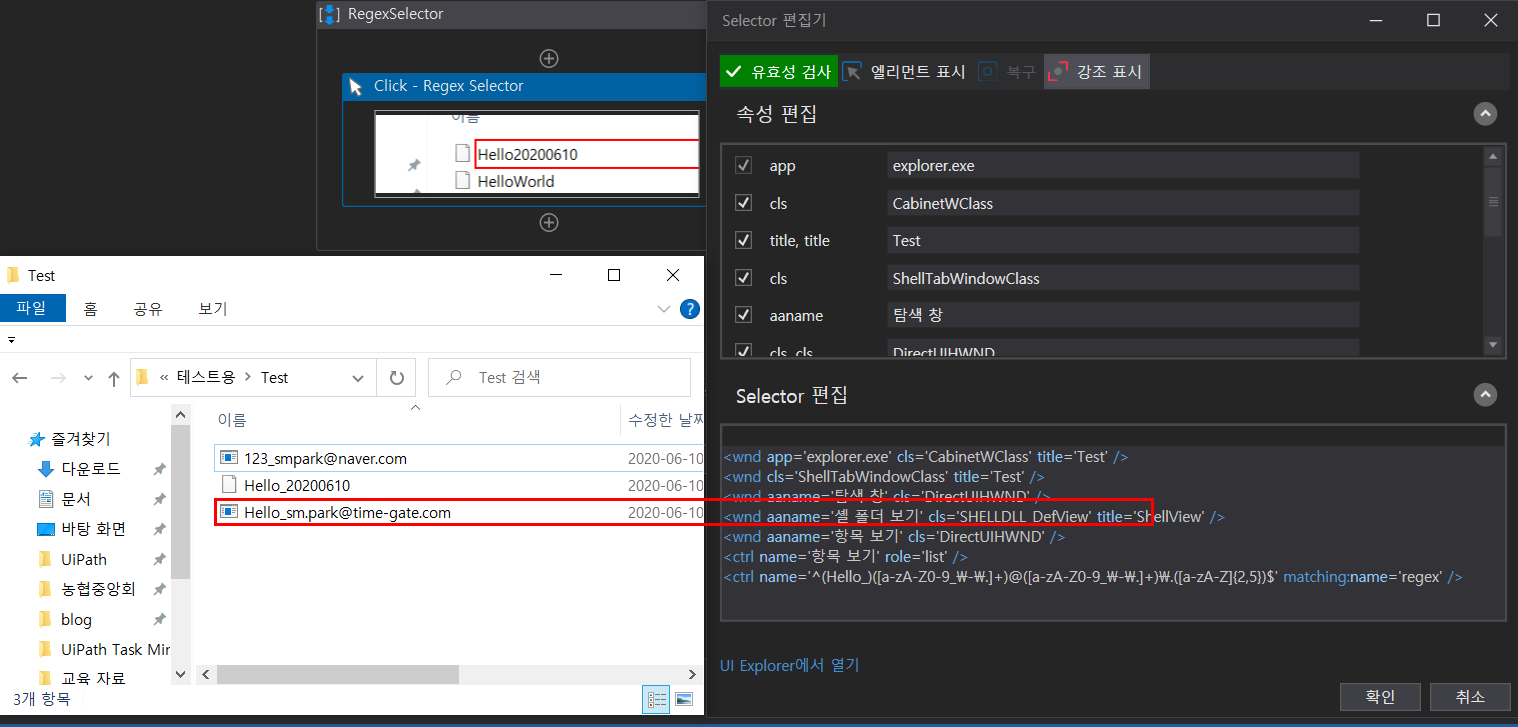
위 그림에서 Selector의 마지막에 ^(Hello_)로 시작하는 부분을 보면 matching:<name>='regex'로 name태그를 RegEx문법을 사용 하겠다고 명시 해놓았습니다.
그리고 name태그의 값은 ^(Hello_) 로시작하며 이후는 이메일 형식을 검색하는 표현식을 작성 하였습니다.
결과는 Hello_sm.park@time-gate.com와 같이 Hello_로 시작하면 뒤가 이메일 형식인 Selector를 찾아 냅니다.
2. Fuzzy
- 입력과 정확히 일치 하는것이 아닌 패턴을 기반으로 문자열을 찾을 수 있습니다.
- 자동화 프로세스중 일부가 변경되기 쉬운 경우 여러가지 속성에 따라 요소를 식별하고 Selector를 검증을 유연하게 할 수 있습니다.
- 많은 요소가 발견되면 첫번 째 요소를 선택 합니다.
-
프로세스의 이름을 식별하는 곳에는 사용 할 수 없습니다.
- 사용방법
matching:<tag_name>='fuzzy' # tag_name값으로 설정된 대상을 fuzzy로 지정 한다.
fuzzylevel:<tag_name>=<numerical_value> # tag_name을 식별하는데 유사정도를 0~1사이로 지정한다. 유사성이 높은것이 1
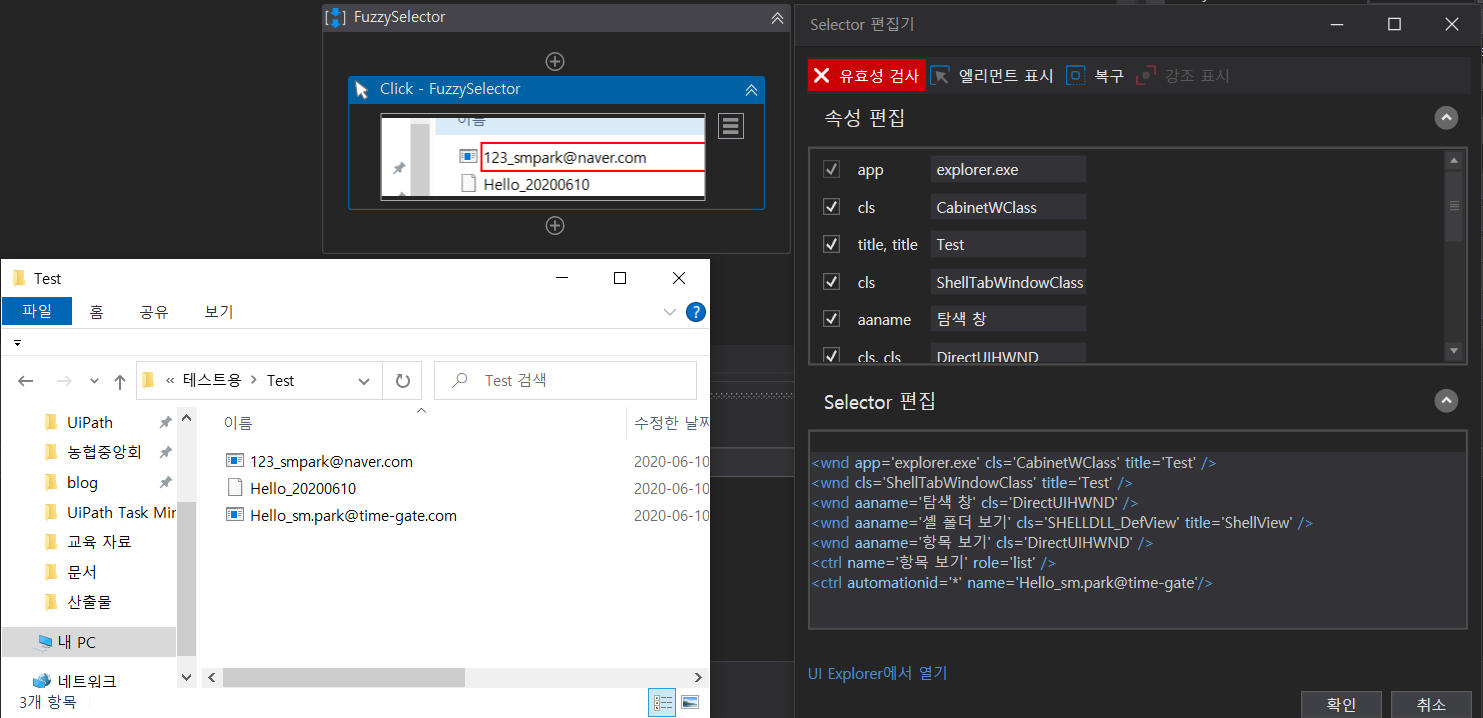
위 그림은 name부분을 .com이 없이 Hello_sm.park@time-gate라고 지정하여 Selector를 찾을수 없는것을 알 수 있습니다.
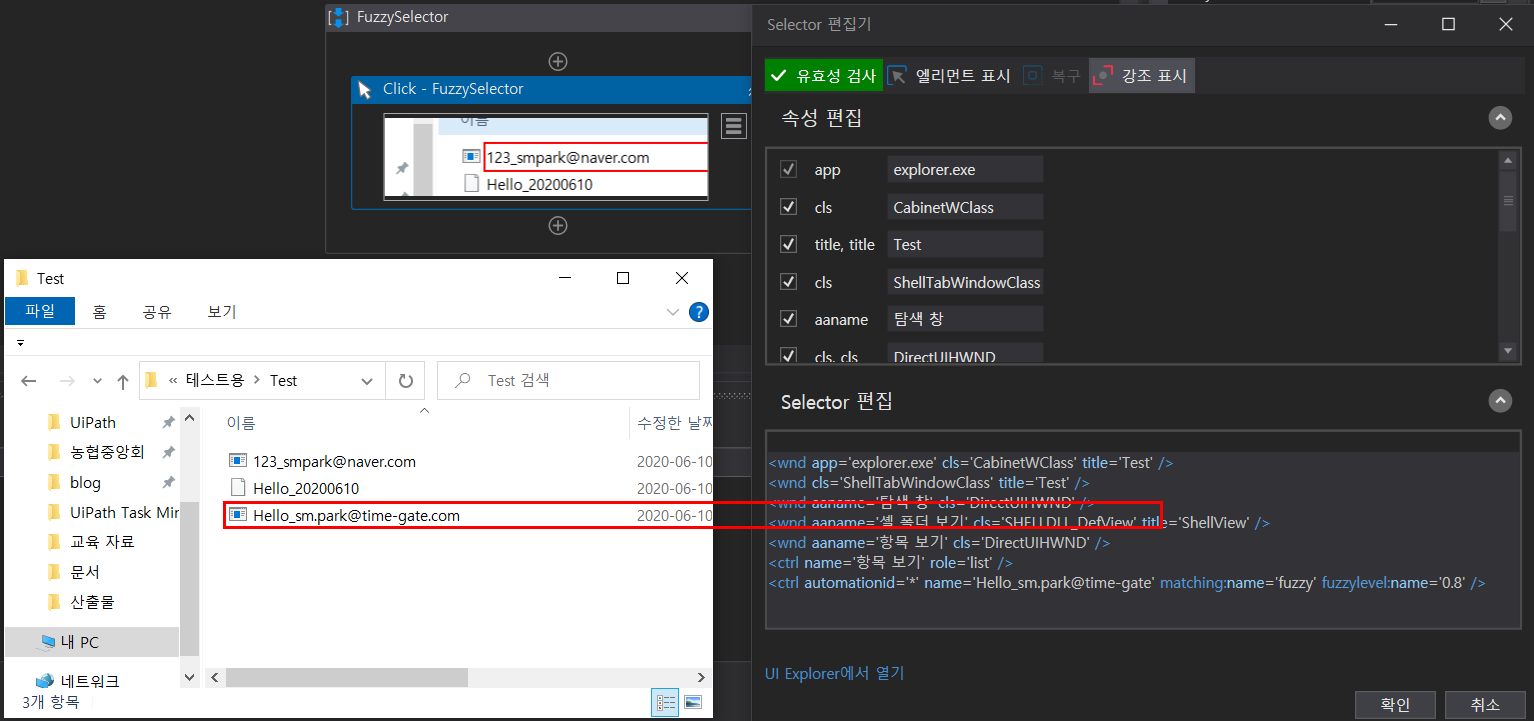
그래서 name을 fuzzy검색으로 지정하고 유사성을 0.8로 주니 Selector를 찾는 것을 확인 할 수 있습니다.

또한 name을 Hellosmpark@time-gate로 중간에 _와 .을 없애도 Selector를 찾는것을 알 수 있습니다
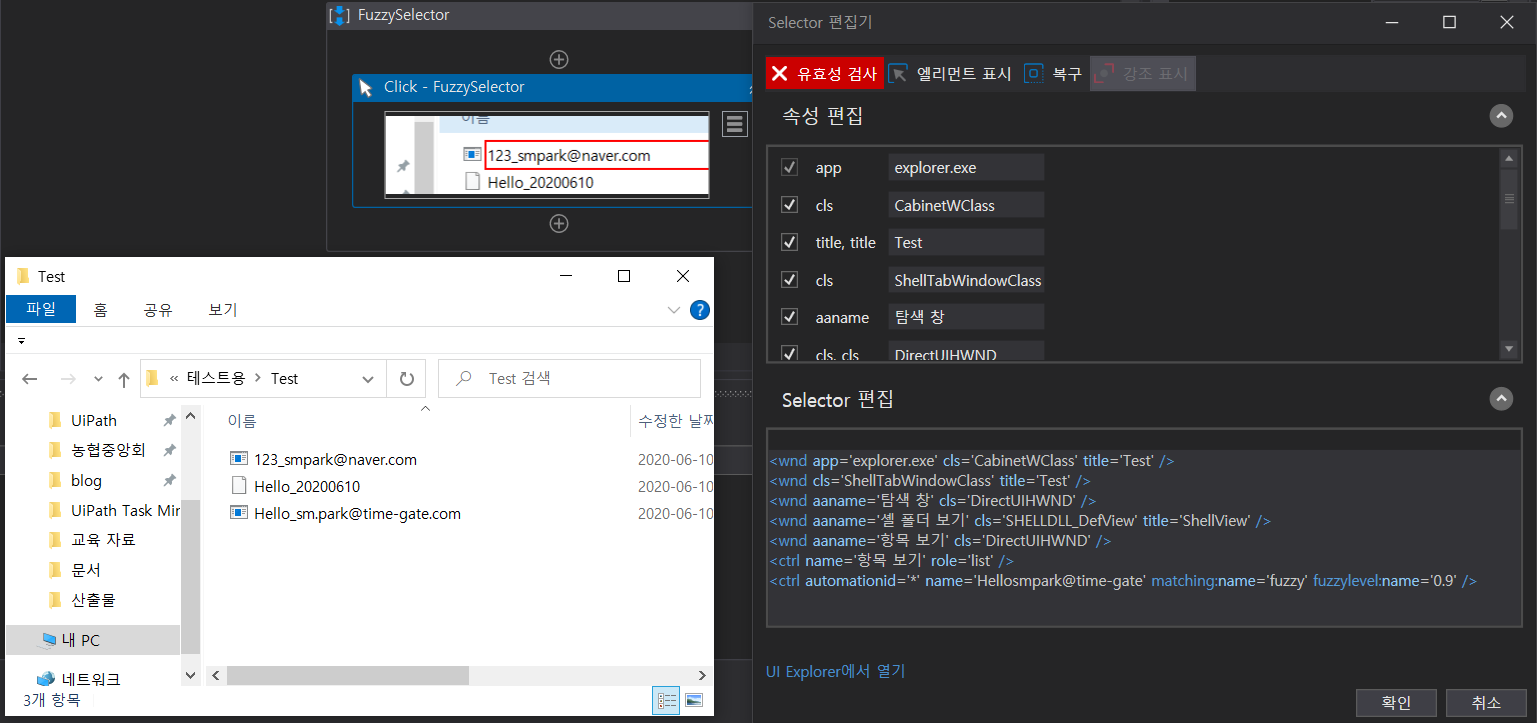
하지만 fuzzylevel을 0.9로 높이니 유사성이 모자라 다시 Selector를 찾지 못하는것을 확인할 수 있습니다.
Comments